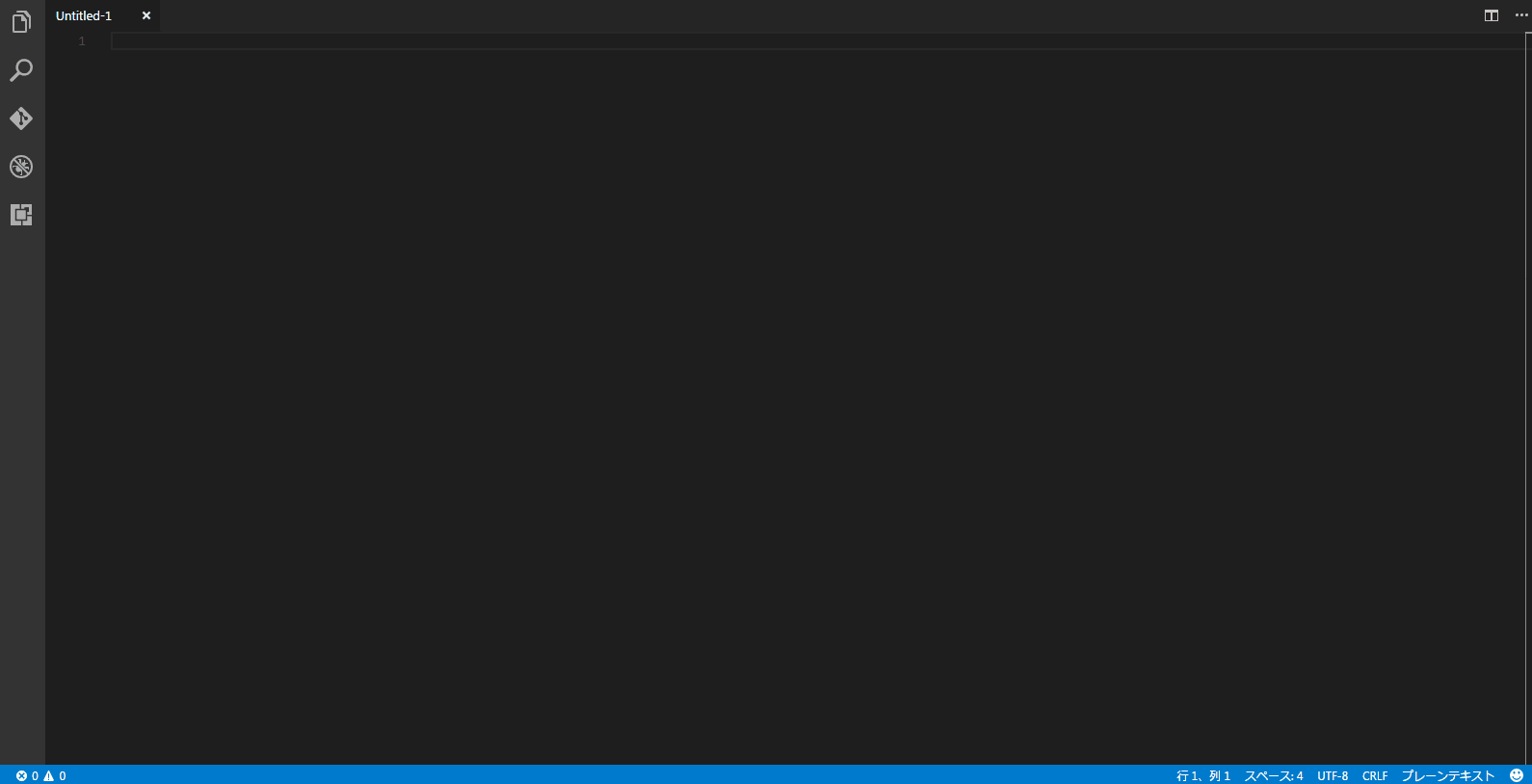codic
ネーミングツール codic を Visual Studio Code のコマンドパレットから操作できるようにする拡張機能です。
使い方
※ 事前に後述の「設定」を行う必要があります。
コマンドパレットから以下のコマンドを選択します。
codic: Translate Japanese Phrase
それぞれの単語に対応する訳語の一覧が表示されるので、適当なものを選択します。
※ <null> という選択肢は、訳出しないことを意味します。
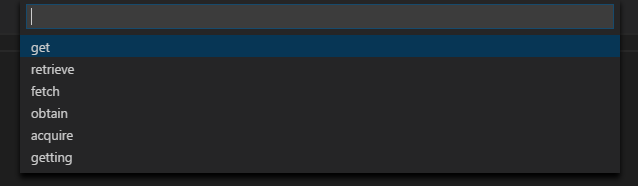
選択した単語が入力されます。
動作環境
Visual Studio Code 1.5.0以上
インストール
コマンドパレットに以下のコマンドを入力してください。
ext install codic
Marketplace の検索結果が表示されるので、この拡張機能を選択し、インストールしてください。
設定
アクセストークンの設定
この拡張機能を利用するには、codic API のアクセストークンを設定することが必要です。
アクセストークンはこちらで取得できます。
メニューバー > ファイル > 基本設定 > ユーザー設定 から settings.json を開き、以下のように記述を追加してください。
{
"codic.ACCESS_TOKEN": "取得したアクセストークン"
}case の設定
単語の連結方法を、
PascalCasecamelCasesnake_caseSNAKE_CASEhy-phen-a-tion(ハイフン区切り)no case(空白区切り)
から選ぶことができます。
現在のワークスペースにのみ適用する場合、
codic: Set Which Case to Use Locally
全てのワークスペースに適用する場合、
codic: Set Which Case to Use Globally
をコマンドパレットから選択し、表示された選択肢から使用したい case を選択してください。

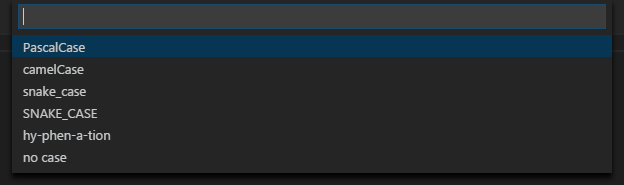
なお,この設定はsettings.jsonに保存されており,そちらを編集することでも単語の連結方法を変更することができます。
ライセンス
この拡張機能は MIT License の下で利用可能です。
ソースコードは以下の GitHub リポジトリをご参照ください。
https://github.com/codic-project/codic-vscode-extension
バグ報告・要望
GitHub リポジトリの Issue までご報告ください。
既知の不具合・要望
GitHub リポジトリの Open Issuesをご参照ください。
また、それぞれの優先度や進捗状況については、GiHub リポジトリの Projectをご覧ください。
変更履歴
こちらをご覧ください。